# 15_电脑版百度网盘每次登录都显示安全验证,很麻烦,一招解决_为什么百度云盘登录有个安全验证不显示呢?
15_电脑版百度网盘每次登录都显示安全验证,很麻烦,一招解决
一、问题描述:
如下图,当使用电脑版登录百度网盘时,输入用户名密码后,每次需要【安全验证】,很麻烦。
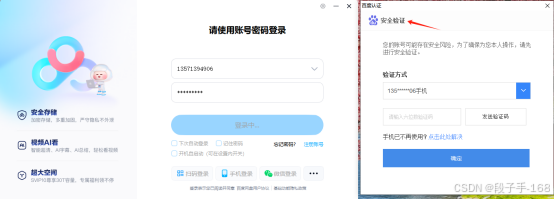
二、解决方法
1、方法一:更改登录方法
使用手机,登录同一账号的百度网盘,对电脑版百度网盘进行扫码登录。
2、方法二:设置网页版百度网盘,关闭该功能
1)用电脑浏览器打开百度网盘网页版的登录页面(https://pan.baidu.com/),输入账号密码手机验证码登录(或者手机版百度网盘扫码登录)进入到百度网盘后台
2),点击左上角的个人图标,打开【个人主页】,页面跳转到【账号设置】以后点击导航栏的 【账号保护】 按钮。
3)在出现的页面中可以看到 “用户名登录保护” 后面的按钮是开启状态,点击该按钮。
在弹出的对话框中输入手机收到的验证码并点击 “确定” 按钮。
4)此时页面跳转以后即可看到该百度网盘的登录手机验证功能已经关闭成功,后续登录则不需要验证码。
5)不过,关闭手机安全验证功能可能会降低账号的安全性,建议你谨慎操作。

3、方法三:设置电脑版百度网盘客户端程序,关闭该功能
1)通过设置进入:打开电脑上的百度网盘客户端,登录账号后,点击右上角的头像或昵称(或【三个竖点】),
2)在下拉菜单中选择 【设置】。在设置窗口中,点击 【帐号管理】 选项卡,然后可以看到 “帐号保护” 相关设置。
3)可能因百度网盘版本不同,有所区别。
4、方法四:通过手机端百度网盘app设置,:
1)打开百度网盘 app,点击 “我的”。下拉找到 【设置】,点击进入。
2)点击【账号管理】,找到【账号保护】,可以根据自己需要设置账号安全性。
3)部分手机设置可能不同:打开百度网盘 app,点击 “我的”。下拉找到 【帮助与反馈】,点击进入。
4)点击【自助服务】右侧 “全部”,进入自助服务界面,点击 【账号管理】。找到【账号保护】,进行设置。


